En estos últimos años, la transformación digital ha hecho hincapié en los profesionales de las empresas, cuyos conocimientos adquiridos requieren de una constante actualización. Este hecho, junto a la digitalización de la educación, ha propiciado el aumento de una demanda de formación a distancia que cumple con esas necesidades: rápida, fácil y simultanea al mismo momento que se hacen otras tareas. Es por este motivo que saber crear una reunión con Google Meet ha tomado una gran importancia en la situación actual. Y, junto a estos, han aparecido aplicaciones como Google Meet, que te permiten la realización de videoconferencias con el objetivo de hacer llegar a tu audiencia el contenido de tus servicios.
Si quieres saber cómo hacer un webinar con Google Meet en uCloud tenemos la solución a tu problema, por eso hemos desarrollado este post, para que conozcas un modo más ágil y eficaz de realizar tus webinars.
[cp_popup display=»inline» style_id=»11738″ step_id = «1»][/cp_popup]
¿Qué es un webinar?
Antes de empezar a explicarte como crear una reunión con Google Meet, queremos dejar claro qué es un webinar, por si aún tienes dudas. Un webinar es un vídeo formativo que se distribuye a través de Internet con un contenido informacional de gran interés público y que aporta valor para nuestra audiencia. Acostumbra a ser realizado por una empresa o profesional que expone sus conocimientos a su público, y este último le responde con preguntas o feedback. Una de las características de estos vídeos es su fácil realización a través de apps como Google Meet, y el gran alcance que puede tener entre nuestro público.
En situaciones en que el trabajo a distancia o teletrabajo es necesario, la realización de webinars puede ser muy útil para adquirir nuevos conocimientos de una temática sin necesidad de estar presencialmente. Si quieres saber más sobre teletrabajo también puedes consultar nuestro post «6 aplicaciones imprescindibles para el teletrabajo». Un artículo donde puedes encontrar en detalle las mejores herramientas para sacar provecho al trabajo desde casa.
¿Qué necesitas para hacer un Webinar con Google Meet?
Crear una reunión con Google Meet, primero tendrás que saber todo lo que necesitas:
- Lo más esencial para usar Google Meet es contar con una cuenta de Google para empresas (G Suite). Sin embargo, para poder realizar Webinars profesionales en los que transmites en directo el evento para hasta 100.000 personas, no te bastará con tener G Suite Basic o Business, sino que deberás contar con G Suite Enterprise o G Suite Enterprise for Education. Si quieres obtener una licencia para ello, puedes ponerte en contacto con nosotros. Si pudiste disfrutar de las licencias gratuitas que ofrecía Google desde marzo a septiembre de 2020, y sigues interesado en ellas, nosotros te ayudaremos a obtener las nuevas.
- Una lista de interesados en tu contenido. Ya sea una hoja de cálculo (Google Sheets) con tus clientes o posibles interesados, o captando nuevos leads a través de una landing page promocionada.
- Presentaciones y otros contenidos para compartir con tu público. Si quieres hacerlo más fácil y accesible puedes usar Google Slides (Presentaciones de Google). Podrás compartirlas en tu pantalla y, además, posteriormente dar acceso a los inscritos para que las vean.
[cp_popup display=»inline» style_id=»11742″ step_id = «1»][/cp_popup]
¿Cómo hacer un webinar con Google Meet?
1. Crea o accede a tu cuenta Google
Como ya hemos comentado, el primer paso para hacer un webinar con Google Meet es tener cuenta de Google. Si aún no la tienes y tener tu correo corporativo con Google, puedes contratar o pedir más información sobre GSuite aquí. Recuerda que, para poder emitir en directo webinars de hasta 100.000 usuarios necesitarás una cuenta Enterprise o Enterprise for Education.
Si ya tienes tu cuenta, solo tienes que acceder a tu usuario para empezar a testear las funcionalidades del software.
2. Activa la transmisión en vivo para Meet
Cuando ya tengas las cuentas de G Suite Enterprise o Enterprise for Education, deberás asegurarte de que las funciones de transmisión en vivo para Meet estén activadas. Para hacerlo deberás acceder a la Consola de Administración con la cuenta de administrador y seguir los siguientes pasos:
- Ve a Aplicaciones > G Suite > Google Meet.
- Configuración de Google Meet.
- Si quieres aplicar esta configuración a todas las cuentas selecciona la unidad organizativa superior. Si no, selecciona la unidad organizativa secundaria o el grupo que quieras configurar.
- Clica en Transmitir y marca Permitir que las personas transmitan sus reuniones.
- Guarda los cambios.
3. Crea un evento
El segundo paso que tendrás que realizar para hacer un webinar con Google Meet, es crear la reunión en Google Calendar. El proceso es muy parecido al de la creación de un evento en Google, pero con algunas variaciones:
- Clica en Crear > Más opciones.
- Rellena todos los detalles del evento, como el nombre, la fecha, hora y descripción del evento. En la descripción puedes escribir el contenido del webinar.
- Agrega a los invitados. En este apartado solamente deberás añadir a las personas que quieres que participen activamente en el webinar, osea que puedan ver, escuchar y compartir su pantalla. Pueden ser personas de tu organización o no. Solo las de tu organización tendrán autorización para grabar la reunión.
- En «Unirse a Google Meet», haz clic en la flecha hacia bajo y clica «Agregar transmisión en vivo».
- Si lo que quieres es enviar la invitación a usuarios que solamente puedan ver el webinar, clica en Copiar y Compartir la URL de la transmisión en vivo en un correo electrónico o mensaje de chat. Otra forma de hacer esto es haciendo click en el evento, clickar en Editar > Más acciones > Crear evento de solo lectura. Allí podrás introducir los correos de todos los invitados.
- Clica en Guardar.
- Para iniciar la transmisión, tendrás que entrar en la reunión y clicar en Más > Iniciar transmisión.
4. Graba el webinar
Una de las cosas interesantes de estas formaciones online, es la posibilidad de poder grabarlas y compartirlas posteriormente con tu público. Así, les ofreces la posibilidad de acceder al webinar de Google Meet en cualquier otro momento, y poder consultar cualquier información cuando lo deseen.
Para hacer este paso, tan solo tienes que hacer clic en el botón del extremo inferior derecho de tu pantalla ![]() y darle a «Grabar la reunión». Esta función solamente estará disponible para los usuarios de tu organización.
y darle a «Grabar la reunión». Esta función solamente estará disponible para los usuarios de tu organización.
5. Comparte tu pantalla
Para que el webinar con Google Meet sea más divulgativo y fácil de entender, puedes compartir tu pantalla y enseñar de manera sincronizada con otros usuarios una presentación del contenido. Puedes hacerlo con cualquier aplicación, pero te recomendamos en concreto Google Slides. Para compartir tu pantalla, tan solo tendrás que clicar «Mostrar mi pantalla» y elegir la ventana que quieres compartir y automáticamente la interfaz de tu monitor aparecerá en la pantalla de todos los usuarios. La función de compartir pantalla solamente estará disponible para los usuarios a los que le has dado permiso de plena edición durante la creación del evento, sean de tu organización o no.
6. Interactúa con los asistentes
Como ya hemos comentado, una de las características principales de los webinars con Google Meet es que la empresa o profesional comparte sus conocimientos y los asistentes les formulan preguntas. Para tener una buena interacción te recomendamos que silencies los micrófonos de los asistentes y les pidas que formulen sus preguntas en el chat, para así poder responder a cualquier duda que surja entre los asistentes. Sin embargo, si lo prefieres, puedes establecer un tiempo para las preguntas al final de la conversación.
Empieza a hacer webinars y mucho más con Google Meet
Ahora que ya sabes como hacer webinars con Google Meet, te animamos a que lo uses en un ámbito profesional, ya que tiene múltiples ventajas y opciones muy útiles. Si quieres saber más sobre como crear una reunión con Google Meet y como tenerlo junto a tus licencias corporativas Google (G Suite), ponte en contacto con uCloud, el primer Partner Premier de Google en España.
[cp_popup display=»inline» style_id=»11738″ step_id = «1»][/cp_popup]

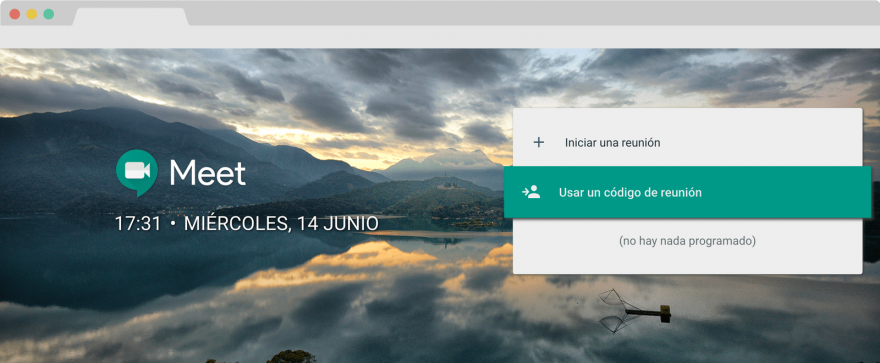
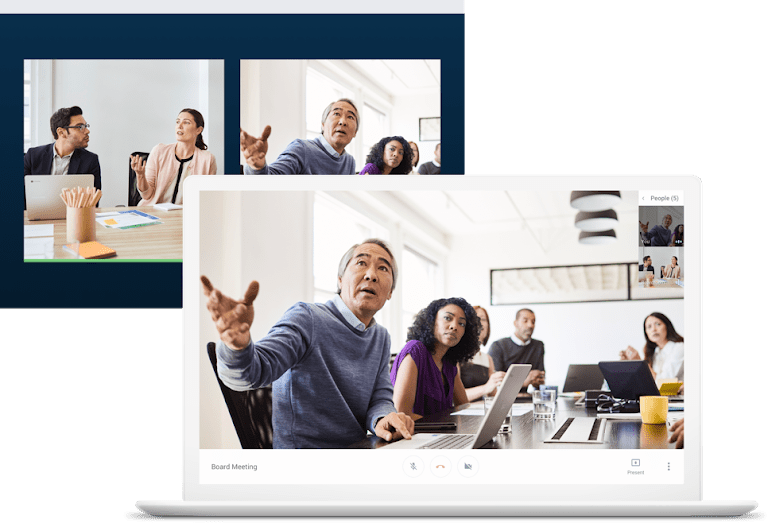


2 comentarios en «Cómo hacer un webinar con Google Meet»
Interesante y potente herramienta pedagógica y virtual que, indudablemente redundará, en mejores aportes al conocimiento.
ES posible generar certificado de asistencia al terminar el webinar